戴爾XPS 7390移動(dòng)超能版win10家庭版改win10專業(yè)版|重裝win10教程
- 2019-11-27 11:05:32 分類:教程
戴爾最新推出的搭載六核i7-10710U,8GB內(nèi)存+1TB SSD版的XPS 7390移動(dòng)超能版,2019年款XPS 13 7390已經(jīng)內(nèi)外完全重新設(shè)計(jì),所以受到不少用戶的青睞。但是問題來了,現(xiàn)在出廠的電腦都默認(rèn)搭載win10系統(tǒng),但大多數(shù)出廠自帶的是win10家庭版,不能滿足部分用戶的需求。所以有些用戶想把win10家庭版改成win10專業(yè)版,這篇文章是白云一鍵重裝系統(tǒng)給大家?guī)淼闹匮bwin10專業(yè)版教程,希望能幫助到大家。
戴爾XPS 7390移動(dòng)超能版裝win10系統(tǒng)安裝前需要準(zhǔn)備的工具:
1、下載白云系統(tǒng)和白云一鍵重裝系統(tǒng)工具
2、驅(qū)動(dòng)總裁下載(全面支持B360/B365/Z390/H370等主板USB驅(qū)動(dòng)以及UDH620/630/P630集顯驅(qū)動(dòng))
2、驅(qū)動(dòng)總裁下載(全面支持B360/B365/Z390/H370等主板USB驅(qū)動(dòng)以及UDH620/630/P630集顯驅(qū)動(dòng))
3、同時(shí)我們還需要準(zhǔn)備一個(gè)USM啟動(dòng)U盤(工具特點(diǎn):1、支持PE下自動(dòng)修復(fù)UEFI+GPT引導(dǎo),2、支持LEGACY/UEFI雙引導(dǎo),3、一鍵裝機(jī)自動(dòng)注入nvme驅(qū)動(dòng)),并把需要安裝的win10系統(tǒng)放到U盤里。還有特別需要注意的地方是:一定要備份好重要的數(shù)據(jù)才進(jìn)行操作(轉(zhuǎn)換分區(qū)的時(shí)候,會(huì)清空磁盤上所有的數(shù)據(jù))
戴爾XPS 7390移動(dòng)超能版裝win10系統(tǒng)后找不到引導(dǎo)的解決方法(只支持64位系統(tǒng),32位系統(tǒng)不支持以下操作)
1、開機(jī)或重啟戴爾筆記本,也就是在出現(xiàn)戴爾Logo的時(shí)候,連續(xù)按F2進(jìn)入Bios,切換到Boot Sequence項(xiàng),這里將Boot list Opion引導(dǎo)模式選擇為UEFI;
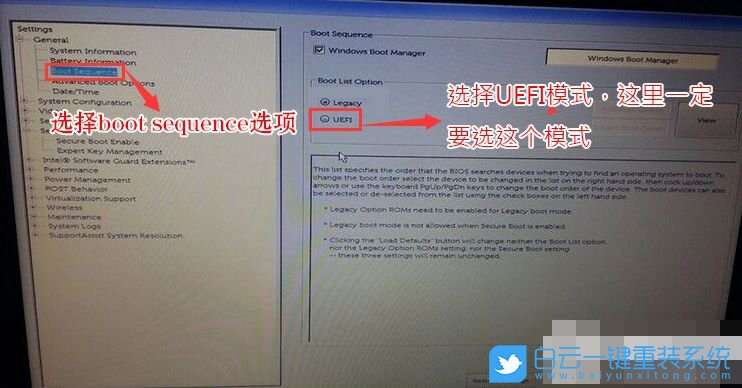
注意:改成UEFI+GPT后,我們用裝機(jī)工具安裝后,第一啟動(dòng)項(xiàng)就會(huì)多出windows manager boot的啟動(dòng)項(xiàng),這個(gè)就是UEFI+GPT分區(qū)的引導(dǎo)。
2、切換到Sercurity后,在右側(cè)找到PTT Sercurity項(xiàng),取消勾選PTT On;
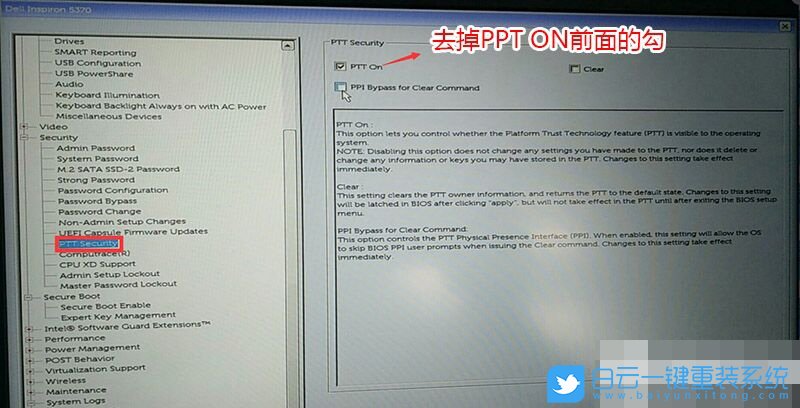
3、注意:切換到System Configuration項(xiàng),如果硬盤模式是RAID,那就將SATA Operatior硬盤模式改為AHCI模式,否則有些U盤進(jìn)入PE后找不到硬盤,改了后選擇退出并保存BIOS即可;
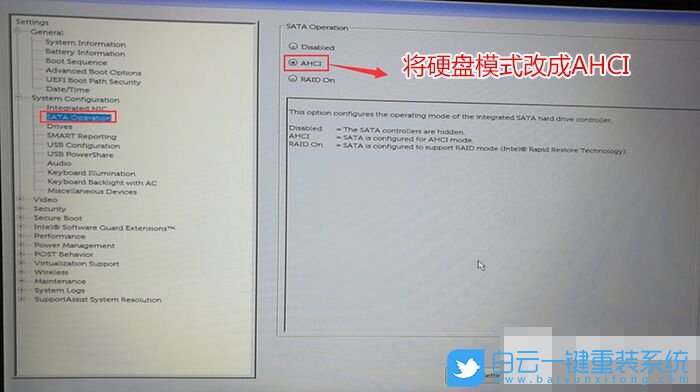
4、插入預(yù)先已經(jīng)制作好的USM,U盤啟動(dòng)盤,在電腦重啟的過程中,連續(xù)按f12,打開快速引導(dǎo)菜單,選擇識(shí)別的U盤啟動(dòng)回車從U盤啟動(dòng);
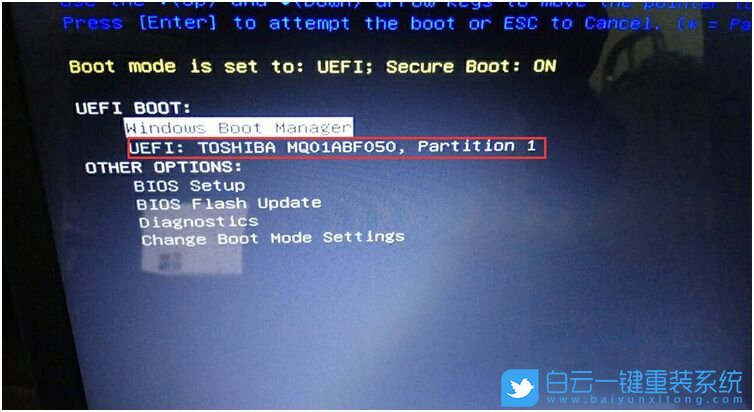
改硬盤分區(qū)格式為GUID分區(qū)(我們?nèi)绻麑⒁龑?dǎo)模式改成UEFI后,分區(qū)類型一定為GPT分區(qū),否則會(huì)找不到引導(dǎo))
1、選擇U盤啟動(dòng)盤進(jìn)入PE后,在桌面上運(yùn)行DiskGenius分區(qū)工具,如果之前是MBR格式的,需要選擇轉(zhuǎn)換分區(qū)表類型為GUID格式,然后點(diǎn)擊快速分區(qū),已經(jīng)有分區(qū)的情況下,把安裝系統(tǒng)的盤,多數(shù)是C盤,格式化即可;


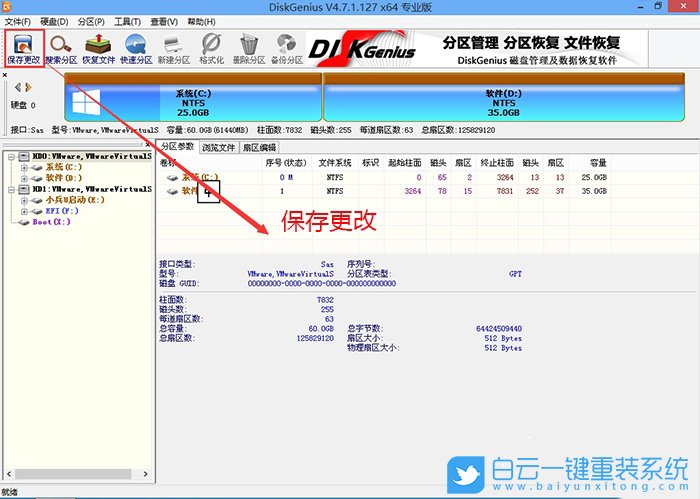
2、選擇要進(jìn)行分區(qū)的硬盤,點(diǎn)擊工具欄的快速分區(qū);
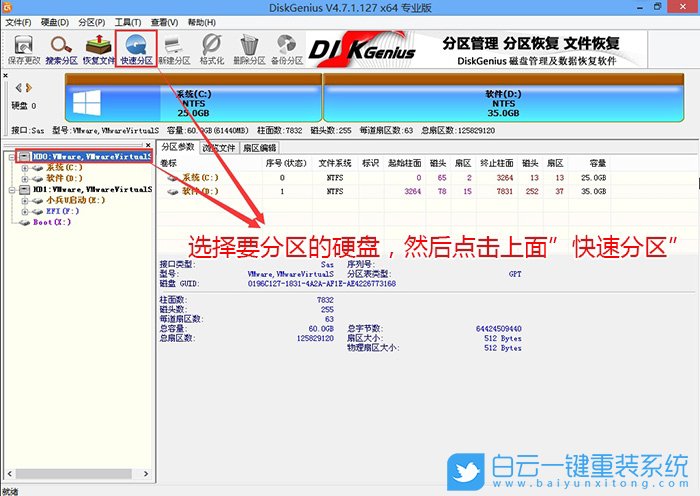
3、在打開的快速分區(qū)窗口,選擇好分區(qū)的類型GUID和分區(qū)的個(gè)數(shù)以及大小,這里一般推薦C盤大小大于60G比較好,然后注意如果是固態(tài)硬盤要進(jìn)行4K對(duì)齊;
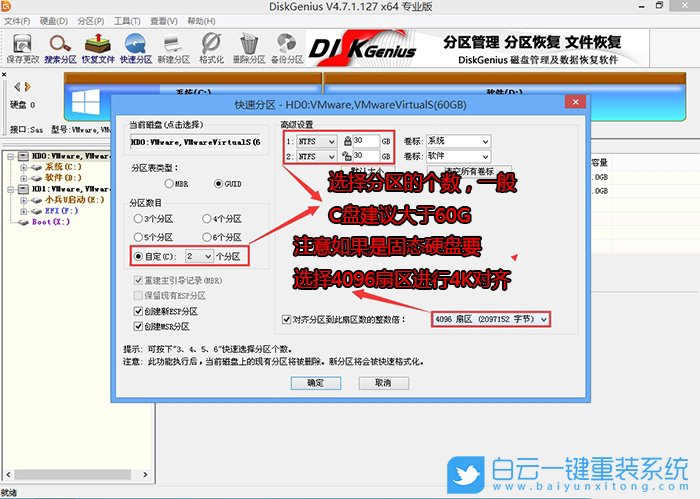
4、分區(qū)完成后可以看到ESP和MSR分區(qū)代表GPT分區(qū)完成;
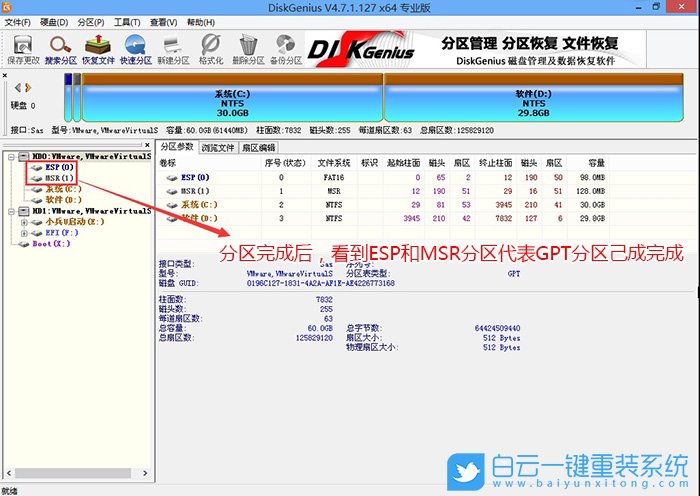
戴爾XPS 7390移動(dòng)超能版裝win10步驟
1、雙擊打開桌面上映像總裁,選擇要安裝的win10系統(tǒng)(映像總裁自動(dòng)調(diào)用CeoMSX導(dǎo)入磁盤控制器及USB3.0驅(qū)動(dòng),不需要額外集成),點(diǎn)擊下一步;

2、選擇以C盤為系統(tǒng)盤,點(diǎn)擊下一步,最后我們只需要耐心等待,電腦會(huì)在這個(gè)過程中重啟不知道多少次,直到能進(jìn)入桌面,win10就已經(jīng)安裝成功了;

以上就是戴爾XPS 7390移動(dòng)超能版win10家庭版改win10專業(yè)版|重裝win10教程文章,安裝過程中注意一定要采用UEFI+GPT引導(dǎo)模式,而且有些U盤啟動(dòng)盤不支持UEFI+GPT修復(fù),容易安裝失敗。如果這篇文章的方法能幫到你,那就收藏白云一鍵重裝系統(tǒng)網(wǎng)站,在這里會(huì)不定期給大家分享常用裝機(jī)故障解決方法。
戴爾XPS 7390移動(dòng)超能版win10家庭版改win10專業(yè)版|重裝win10教程相關(guān)教程
- ThinkPad T14 2022銳龍版筆記本重裝系統(tǒng)Win11
- 榮耀MagicBook Pro銳龍版2020筆記本重裝系統(tǒng)Win11
- 如何使用重裝系統(tǒng)軟件重裝Win10
- 外星人Alienware X17 R1筆記本重裝系統(tǒng)Win11
- msi微星Modern15筆記本怎么重裝系統(tǒng)Win11
- Terrans Force X599 2070 97K筆記本重裝系統(tǒng)Win11
- 吾空X17武仙筆記本怎么重裝系統(tǒng)Win11
- 索尼VAIO侍14Ultra筆記本重裝系統(tǒng)Win10
- 榮耀MagicBook 14 2021銳龍筆記本重裝系統(tǒng)Win11
- 吾空迦紗ST筆記本怎么重裝系統(tǒng)Win11

Win10如何在非觸屏設(shè)備打開經(jīng)典模式屏幕鍵盤|怎么打開屏幕鍵盤使用搭載win10系統(tǒng)的 觸屏設(shè)備用戶打開屏幕鍵盤,可以直接按設(shè)置 - 設(shè)備 - 輸入,里面就可以找到屏幕鍵盤的開關(guān)。 但是對(duì)

聯(lián)想拯救者刃7000K 2021臺(tái)式電腦11代CPU怎么裝Win7聯(lián)想拯救者刃7000K 2021系列臺(tái)式電腦,是聯(lián)想推出的臺(tái)式電腦,目前共有4款產(chǎn)品。英特爾酷睿i開頭11代系列處理器,默認(rèn)預(yù)裝



